电脑屏幕如何分屏显示 win10如何实现屏幕分屏
在日常工作和学习中,我们经常需要同时查看多个窗口或应用程序,这时候屏幕分屏就显得尤为重要,在Win10系统中,实现屏幕分屏其实非常简单,只需要简单的操作就可以轻松实现。通过屏幕分屏,可以提高工作效率,让我们更加方便地进行多任务处理。接下来让我们一起来了解一下电脑屏幕如何分屏显示,以及Win10如何实现屏幕分屏的方法和技巧。愿这篇文章能够帮助大家更好地利用屏幕分屏功能,提升工作效率。

1、首先我们打开多个Windows窗口,可以任务栏上看到。
2、打开其中一个窗口,点击窗口上面空白处,按住鼠标不动拖动。
3、先往侧面拖动到边上。
4、出现预见窗口大小。然后放手。
5、可以看到Windows10智能地将所有打开的窗口进行了分屏。
6、点击其中的一个出现2屏。
7、除此之外,点击任务栏上的按钮或Windows键+Tab键也可以出现分屏选择。
8、我们可以选择其中一个,这对于多窗口切换操作时非常方便。
9、如果想要将屏幕分成三个小屏幕该怎么做呢?在桌面上打开三个窗口,将其中两个向一侧的两个角处拖动;
10、然后在右侧的预览中选择另一个独占一半屏幕的窗口,或者在桌面上按住窗口空白部位向右侧拖动。就可以达到三个小屏幕效果;
11、下面来看看四屏效果,将每个窗口向四角处拖动,直接出现预见效果框再放手。
12、四屏均分显示有没有让你想到四路监控视频,对于大屏显示器来说这非常有用来显示不同的画面。
以上是如何在电脑屏幕上进行分屏显示的全部内容,如果你遇到了同样的情况,可以参照我的方法来处理,希望对大家有所帮助。
电脑屏幕如何分屏显示 win10如何实现屏幕分屏相关教程
-
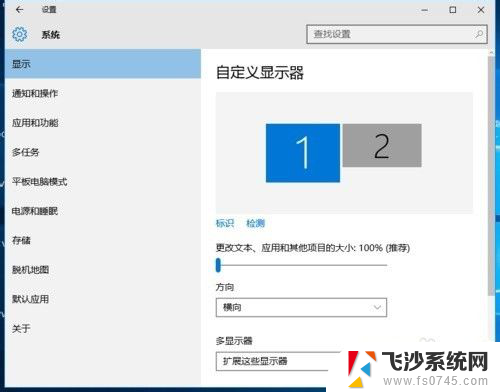 笔记本怎么多屏幕显示 win10电脑如何实现双显示器分屏
笔记本怎么多屏幕显示 win10电脑如何实现双显示器分屏2024-02-07
-
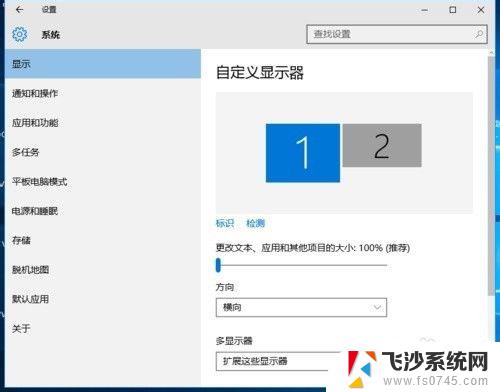 win10 两台显示器 win10电脑如何实现双显示器分屏
win10 两台显示器 win10电脑如何实现双显示器分屏2023-11-05
-
 电脑分屏幕可以直接显示器分吗? win10电脑如何分屏到两个显示器
电脑分屏幕可以直接显示器分吗? win10电脑如何分屏到两个显示器2024-06-19
-
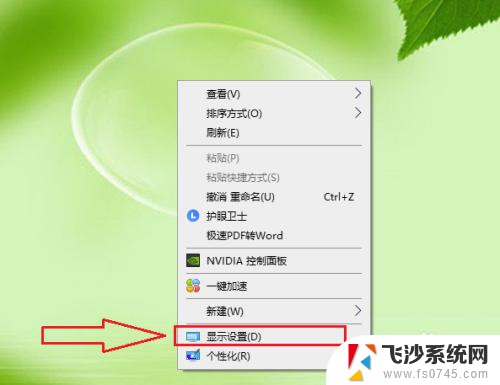 电脑分成两个屏幕 怎么在Win10上实现两个屏幕显示不同内容
电脑分成两个屏幕 怎么在Win10上实现两个屏幕显示不同内容2024-05-04
- 一台电脑二个显示屏 win10电脑如何实现双显示器分屏教程
- win10修改显示器分辨率 Windows10系统如何调整屏幕分辨率设置
- 一个显示屏分2个显示 win10如何设置双显示器分屏
- 电脑分屏显示怎么弄出来 win10分屏怎么设置双屏显示
- win10一个显示器两个屏幕 win10电脑如何分屏到两个显示器的操作步骤
- 如何设置屏幕时间 win10系统如何设置屏幕显示时间
- 苹果手机可以连接联想蓝牙吗 苹果手机WIN10联想笔记本蓝牙配对教程
- 怎样从win8升级到win10系统 Win8升级至Win10详细教程
- win10手机连接可以卸载吗 Win10手机助手怎么卸载
- win10系统启动文件夹在哪里 如何在Win10中快速打开启动文件夹
- windows10系统字体大小 win10电脑字体大小设置方法
- 罗技接收器无法识别usb 如何解决Win10系统无法识别Logitech Unifying Receiver问题
win10系统教程推荐
- 1 苹果手机可以连接联想蓝牙吗 苹果手机WIN10联想笔记本蓝牙配对教程
- 2 win10手机连接可以卸载吗 Win10手机助手怎么卸载
- 3 win10里此电脑的文档文件夹怎么删掉 笔记本文件删除方法
- 4 win10怎么看windows激活码 Win10系统激活密钥如何查看
- 5 电脑键盘如何选择输入法 Win10输入法切换
- 6 电脑调节亮度没有反应什么原因 Win10屏幕亮度调节无效
- 7 电脑锁屏解锁后要按窗口件才能正常运行 Win10锁屏后程序继续运行设置方法
- 8 win10家庭版密钥可以用几次 正版Windows10激活码多少次可以使用
- 9 win10系统永久激活查询 如何查看Windows10是否已经永久激活
- 10 win10家庭中文版打不开组策略 Win10家庭版组策略无法启用怎么办